「書式設定」Microsoft Office Excel 2007
長い文字列をセル内ですべて表示するには
Excel(エクセル)2007では、長い文字列をセルに入力するとセルの幅以上の文字列は途中までしか表示されません。セル内にすべて表示する場合、セルの書式設定で「折り返して全体を表示する」と「縮小して全体を表示する」の2通りの方法があります。「縮小して全体を表示する」を実行すると、セルの幅に合わせて自動的に文字サイズをExcelの方で変更してくれるので、必ずセルの幅内に収まって表示してくれます。
※「折り返して全体を表示する」場合とは違い、セルの高さは変更されませんが文字列の長さによっては、非常に小さな文字で表示されます。
長い文字列をセル内で自動的に縮小して全体を表示する
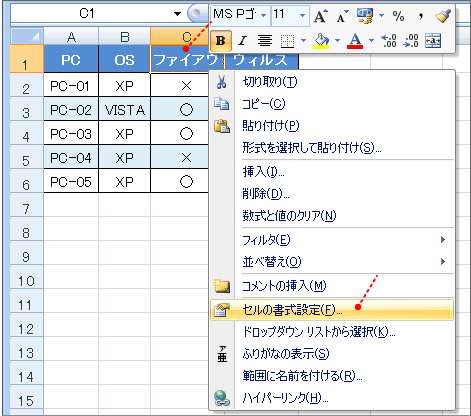
全体を表示したい
セルを選択して右クリック
「セルの書式設定」をクリック
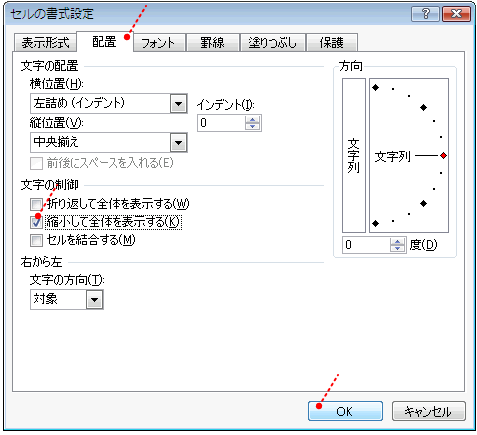
「配置」を選択
「縮小して全体表示する」をチェック
「OK」をクリック
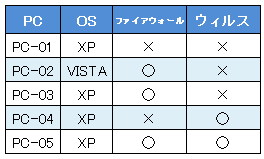
文字が縮小されて
全体が表示されました
Excel2007長い文字列をセル内ですべて表示するには関連
セル内で自動的に折り返して表示するには 【入力・編集】
セル内で場所を指定して改行するには 【入力・編集】
列幅や行高さを変更するには 【書式設定】
セルをつなげて表示するには 【書式設定】
関連カテゴリ内
セル内で場所を指定して改行するには 【入力・編集】
列幅や行高さを変更するには 【書式設定】
セルをつなげて表示するには 【書式設定】
関連カテゴリ内
